احتمالا برای شما هم پیش آمده باشد که با مشکل در عملکرد اپل واچ خود مواجه شده باشید. در این مواقع، پاک کردن اطلاعات اپل واچ آخرین راهکار برای رفع مشکلات نرم افزاری ساعت هوشمند شما است. در این مقاله با زودکمک همراه باشید تا روش های حذف اطلاعات اپل واچ و همچنین حذف تصاویر ذخیره شده در اپل واچ را به شما آموزش دهیم.

نحوه پاک کردن اطلاعات اپل واچ
شما می توانید با استفاده از 3 روش برای حذف کردن اطلاعات اپل واچ خود اقدام کنید. این روش ها عبارتند از:
-
پاک کردن اطلاعات اپل واچ از طریق ساعت
-
حذف کردن اطلاعات اپل واچ با گوشی آیفون
-
پاک کردن اطلاعات ساعت اپل از طریق قطع اتصال آن در آیفون
در ادامه، هر یک از این روش ها را شرح می دهیم.
 تعمیرات اپل واچ در کوتاه ترین زمان ممکن با زودکمک.
تعمیرات اپل واچ در کوتاه ترین زمان ممکن با زودکمک.
حذف اطلاعات اپل واچ از طریق ساعت
برای حذف اطلاعات ساعت اپل خود با این روش به ترتیب زیر عمل کنید:
-
ابتدا تاج دیجیتالی ساعت را بچرخانید تا منوی برنامه ها باز شود و سپس به Settings بروید.
-
از بخش Settings، به قسمت General وارد شده، سپس گزینه Reset را انتخاب کنید.
-
اکنون در صفحه باز شده، گزینه All Content and Settings را انتخاب کنید.
-
حالا پسورد اپل واچ را وارد کنید و پس از نمایش گزینه Erase All نمایش داده شده را انتخاب کرده و صبر کنید تا فرآیند به اتمام برسد.
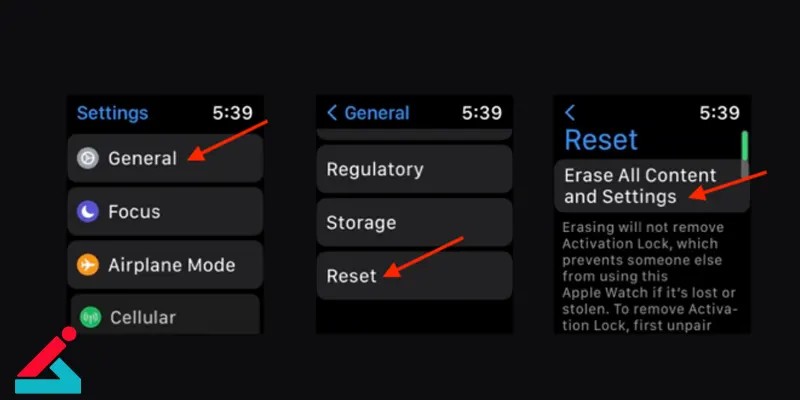
پاک کردن اطلاعات اپل واچ با گوشی آیفون
برای حذف کردن اطلاعات اپل واچ با این روش نیز به صورت زیر اقدام کنید:
-
به برنامه اپل واچ در گوشی خود وارد شده و به بخش General بروید.
-
در بخش General، گزینه Reset را که در انتهای صفحه قرار گرفته انتخاب کنید.
-
اکنون در این مرحله، گزینه Erase Apple Watch Content and Settings را انتخاب کنید و سپس در صفحه باز شده گزینه Erase all Content and Settings را بزنید.
-
و تمام! اکنون تاریخچه تماس و اطلاعات اپل واچ شما پاک شده است.
📳 اتصال اپل واچ به گوشی اندروید
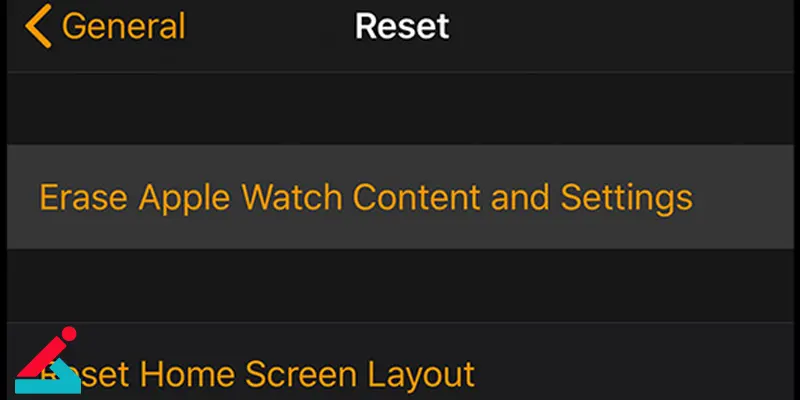
پاک کردن اطلاعات ساعت اپل از طریق قطع اتصال آن در آیفون
پاک کردن اطلاعات اپل واچ با استفاده از این روش هم به صورت زیر است:
-
گوشی آیفون و اپل واچ خود را نزدیک هم بگذارید.
-
اکنون برنامه Apple Watch را در آیفون خود اجرا کرده و تب My Watch را باز کنید.
-
در بالای صفحه روی All Watches ضربه بزنید. اکنون میتوانید نام اپل واچ خود را ببینید.
-
در این مرحله، برای دسترسی به تنظیمات ساعت خود، روی علامت i که روبروی نام ساعت است ضربه بزنید.
-
گزینه Unpair Apple Watch را از پایین صفحه انتخاب کنید.
-
برای تایید دوباره روی Unpair Apple Watch ضربه بزنید.
-
اکنون، اگر مدل اپل واچ شما تنها GPS است، باید رمز اپل آیدی خود را وارد کنید تا Activation Lock را غیرفعال کنید.
-
در اپل واچ های GPS+ Cellular، باید مشخص کنید که می خواهید برنامه سلولی آن را حذف یا حفظ کنید. در صورتی که قصد فروش ساعت را دارید، بهتر است این برنامه را حذف کنید.
-
در آخر هم، پسورداپل آیدی را وارد کنید تا فرایند قطع اتصال بین ساعت و گوشی انجام شود.
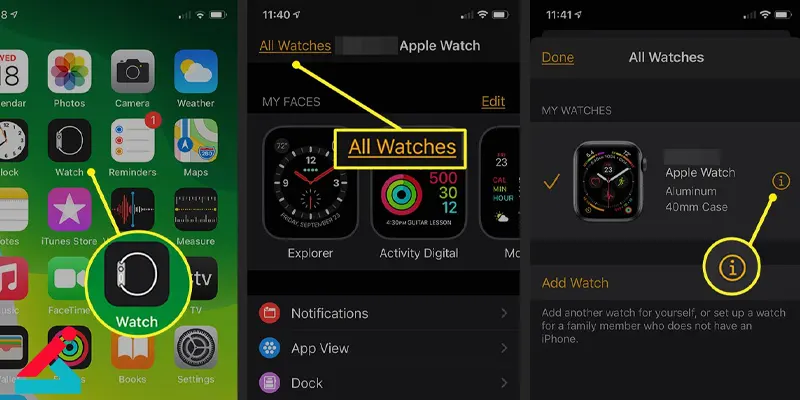
 نحوه وصل کردن اپل واچ به آیفون رو اینجا یاد بگیر.
نحوه وصل کردن اپل واچ به آیفون رو اینجا یاد بگیر.
پاک کردن اطلاعات اپل واچ بدون نیاز به رمز عبور
در صورتی فراموشی پسورد اپل واچ، می توانید از این روش برای حذف اطلاعات ساعت Apple خود استفاده کنید:
-
ابتدا اپل واچ را به شارژر متصل کنید.
-
اکنون دکمه کناری ساعت را فشار دهید و چند ثانیه نگه دارید تا گزینه ها ظاهر شوند.
-
حالا دکمه چرخان ساعت (Digital Crown) را فشار داده و نگه دارید.
-
سپس روی گزینه Reset ضربه بزنید تا ساعت ری استارت شده و اطلاعات حذف شوند. در آخر هم مجددا گوشی و ساعت خود را جفت کنید.
حذف کردن اطلاعات اپل واچ از راه دور
در صورت گم کردن اپل واچ، برای حفظ امنیت و اطلاعات شخصی خود می توانید از این روش برای پاک کردن اطلاعات اپل واچ استفاده کنید.
لازم به ذکر است که برای استفاده از این روش، باید اپل واچ شما به اینترنت متصل باشد. همچنین، با حذف اطلاعات اپل واچ از این طریق، ساعت شما دیگر در سرویس Find My ظاهر نمی شود. از این رو، امکان پیگیری موقعیت، پخش صدا و... آن از راه دور دیگر وجود ندارد. پاک کردن اطلاعات ساعت اپل گم شده خود به صورت زیر عمل کنید:
-
برنامه Find My را در آیفون، آی پد یا مک بوک خود اجرا کنید. همچنین، می توانید در مرورگر ویندوز سایت iCloud.com را باز کنید.
-
روی Devices و سپس نام اپل واچ خود کلیک کنید و در قسمت پایین صفحه، Erase This Device را بزنید. سپس Continue را انتخاب کنید.
-
اکنون میتوانید یک شماره تماس وارد کنید. این شماره پس از پاکشدن ساعت روی صفحه اپل واچ نمایش داده می شود تا هر شخصی که آن را پیدا کرد بتواند با شما تماس بگیرد.
-
در آخر هم گزینه Erase را کلیک کنید.
 روش حذف برنامه های اپل واچ رو بلدی؟
روش حذف برنامه های اپل واچ رو بلدی؟
نحوه حذف تصاویر ذخیره شده در اپل واچ
باید بدانید که حذف تصاویر از اپل واچ امکان پذیر نیست، اما شما می توانید تعیین کنید که اپل واچ با کدامیک از آلبوم های موجود در گالری گوشی همگام سازی شود. برای این منظور و تغییر تصاویر به روش زیر عمل کنید:
-
وارد برنامه My Watch در گوشی آیفون خود شده و به بخش Photos بروید.
-
اکنون، بر روی گزینه Selected Photo Album در پایین صفحه کلیک کنید.
-
حالا می توانید آلبوم مورد نظر خود را انتخاب کنید.
-
با انتخاب آلبوم، تصاویر قبلی به طور خودکار حذف شده و تصاویر جدید به اپل واچ اضافه می شوند.
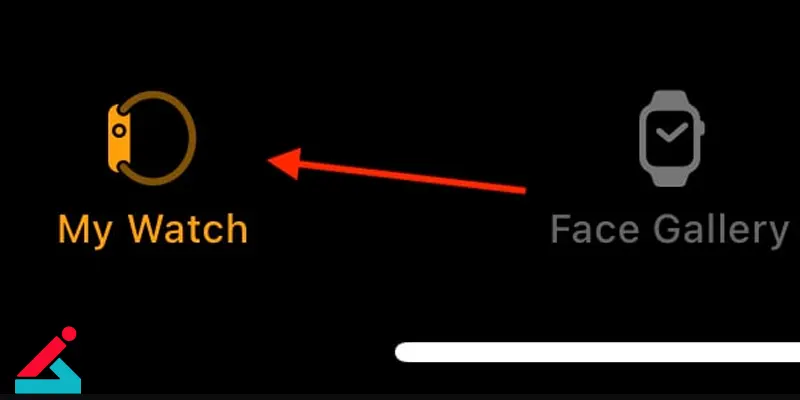

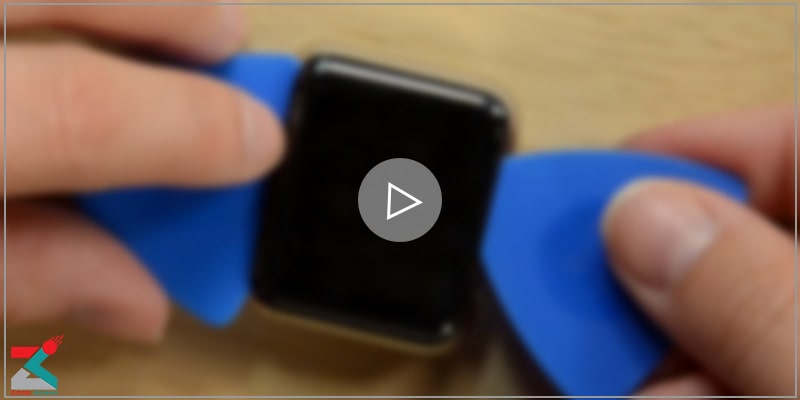 آموزش ویدیویی تعویض صفحه نمایش اپل واچ
آموزش ویدیویی تعویض صفحه نمایش اپل واچ معرفی اپل واچ سری 5
معرفی اپل واچ سری 5 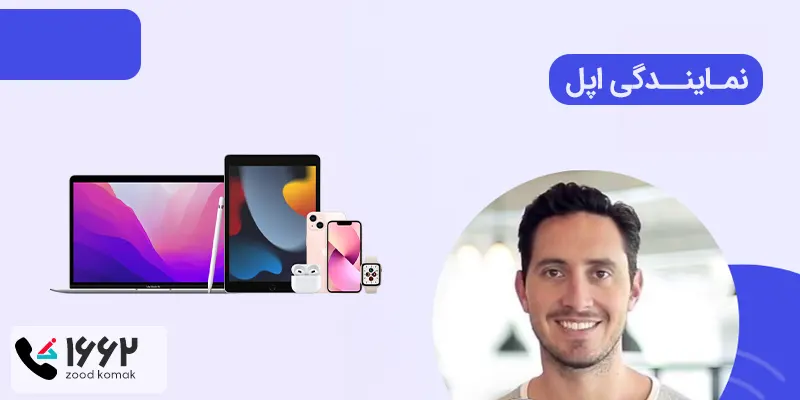 نمایندگی اپل
نمایندگی اپل 






